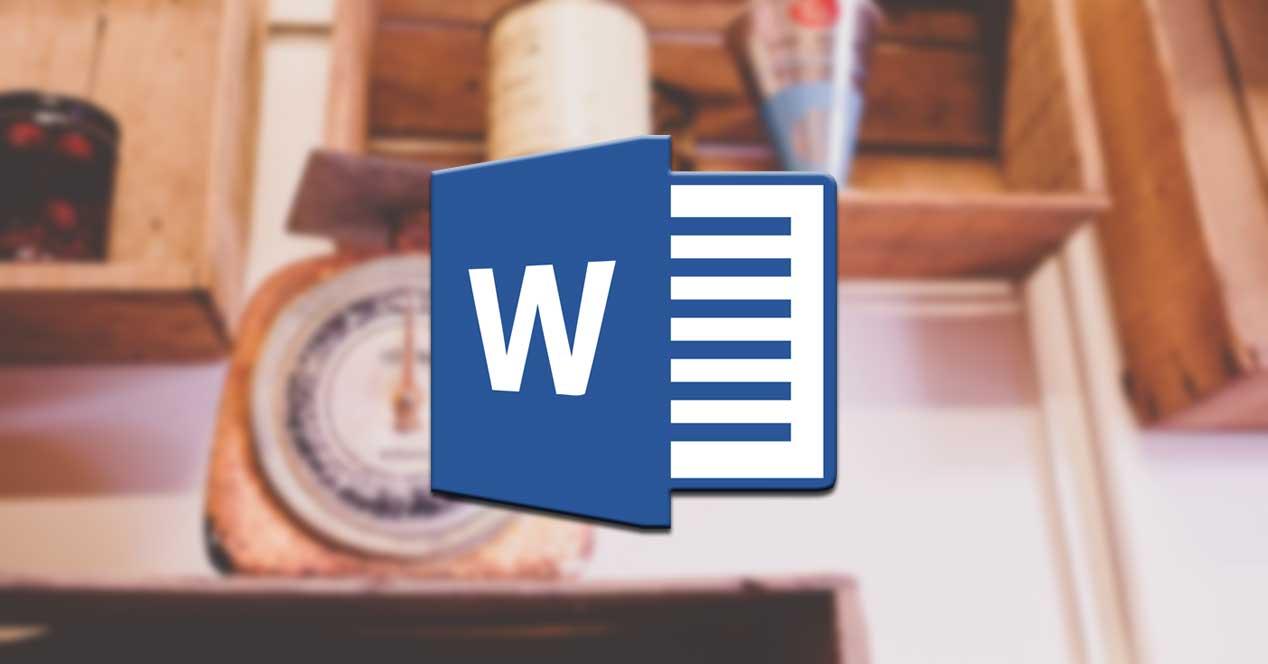En los constantes trabajos relacionados con la ofimática que llevamos a cabo hoy día, muchos de estos se centran en el editor de textos más conocido, Word de Microsoft. Así, estos documentos que aquí creamos, con el tiempo han ganado en complejidad, y por tanto en tamaño. Esto es algo que en ocasiones se puede convertir en un serio problema más si tenemos la intención de compartir esos documentos más adelante por Internet.
Así, dependiendo del uso que le demos a la mencionada aplicación, en ocasiones nos podemos encontrar con una buena cantidad de ficheros Doc que tienen un gran peso. Además, esto es algo que se va a hacer especialmente palpable si estos archivos a los que nos referimos están repletos de fotos, tablas, formas o gráficos, y no solo texto. De hecho, en ocasiones nos vamos a encontrar con documentos de Word que implementan contenidos de vídeo, lo que suma en su tamaño más de lo esperado.
Se puede dar la circunstancia de que en determinadas ocasiones este peso un tanto más elevado de lo habitual no los importa en absoluto. Esto se dará cuando no tenemos problema de espacio en nuestro equipo o tan solo vamos a trabajar con unos cuantos archivos de estas características. Pero en el caso de que tengamos planeado compartir estos archivos a través de internet o enviarlos por correo, este tamaño superior se puede convertir en un serio inconveniente. Además, se puede dar el caso de que nos veamos en la obligación por una razón u otra de trabajar con múltiples archivos de este tipo.
Os contamos todo esto porque llegados a ese punto es más que probable que necesitemos saber diferentes métodos para lograr disminuir ese tamaño del fichero aplicable a los mencionados DOCX de Word.
Razones por las que reducir el tamaño de los DOCX
Vivimos en un momento en el que para muchos Internet forma parte importante de sus vidas, tanto a nivel profesional, como personal. Pero las conexiones de las que disponemos en la mayoría de las ocasiones, a pesar de ser mucho mejores que hace años, no son infinitas. Esto quiere decir que tienen ciertos anchos de banda disponibles, y en algunos casos incluso hay límites en cuanto a la cantidad de datos subidos y bajados. Es por todo ello que todavía tenemos que andar con cuidado acerca de los contenidos con los que aquí trabajamos.
Muchos pueden pensar que no hay mayor problema a la hora de enviar un documento de Word por correo o colocarlo en una página web. Sin embargo, debemos tener en cuenta que en ocasiones nos encontramos con documentos enormes y además plagados de contenido adicionales. Aquí entran en juego elementos tales como fotos, vídeos, tablas, gráficos, etc. Es por ello por lo que lo recomendable es que intentemos reducir el peso de este todo lo posible, algo en lo que os vamos a ayudar.
Todo ello por no hablar de la situación en la que deseamos realizar una copia de seguridad de todos estos documentos de texto que hemos creado con el programa de Microsoft. Y es que en el supuesto de que su peso sea mayor de lo habitual, en determinadas circunstancias se puede convertir en un serio problema. En el caso de que hablemos de una cantidad moderada de archivos de estas características, no habrá problema a la hora de almacenarlos por ejemplo en un disco duro externo.
Sin embargo, a veces y especialmente en entornos más profesionales, vamos a tener que trabajar con cientos o incluso miles de archivos de este tipo. Por tanto, si buena parte de estos ocupa una buena cantidad de megas, no tendremos la posibilidad de almacenarlos a modo de copia de seguridad. De ahí precisamente la utilidad de los métodos que os vamos a mostrar a continuación para reducir el tamaño de estos ficheros de manera importante.
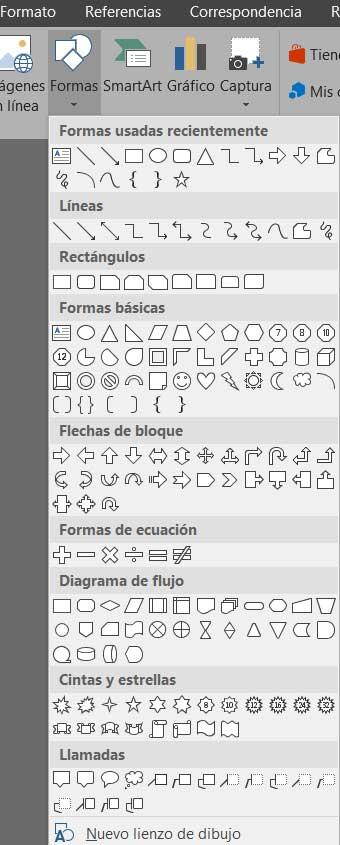
Maneras de manejar ficheros pesados de Word, fácilmente
Como es fácil imaginar, los textos en este programa, y en el resto, no pesan mucho, pero el resto de componentes multimedia, sí. Y si a todo ello le sumamos que trabajamos con muchos archivos de estas características, esto puede representar un problema. Llegado el caso, si lo que queremos o necesitamos es compartir estos documentos, enviarlos por Internet, o sencillamente guardarlos, deberíamos tomar algunas medidas.
Una de las más lógicas, es intentar reducir el tamaño de esos ficheros, en la medida de lo posible. Por tanto, para lograr esto que os proponemos, una de las premisas que debemos tener en cuenta en primer lugar, es el formato a emplear. Como muchos ya sabréis de primera mano, por regla general este programa de Microsoft hace uso de las extensiones DOC y DOCX.
El tamaño máximo de un documento de Word también depende del formato del archivo. Las versiones más recientes de Word usan el formato DOCX, mientras que las versiones más antiguas usan DOC. Decir que el tamaño máximo del archivo para los documentos de Word que sólo contienen texto es de 32 megas, algo válido para los creados en Word 2007 y posteriores.
Al mismo tiempo algo que debemos saber es que el mencionado formato de archivo DOCX, lleva a cabo internamente un mejor tratamiento de los contenidos almacenados. Es por ello que a la hora de intentar ahorrar espacio y que el archivo como tal pese algo menos, usemos este tipo que os mencionamos. De hecho muchas de las aplicaciones ofimáticas alternativas a Word, ya están migrando igualmente a DOCX para así mejorar la experiencia de sus usuarios.
Vigila el tamaño de tus documentos
Lo cierto es que eso es mucho espacio para usar solo texto, pero no tanto si incluimos vídeos o imágenes. Y es que al añadir estos elementos a archivo de este tipo, el tamaño máximo del mismo puede aumentar hasta el medio giga (512 megas). Pero como os podréis imaginar, este es un peso para un documento de Word, un tanto exagerado, por lo que deberíamos tener cuidado al acercarnos a este tamaño. Esta envergadura es extremadamente difícil de trabajar en el editor, especialmente si la mayor parte del archivo Doc contiene imágenes o vídeos.
Todo dependerá también de la potencia del equipo como tal, o de los recursos de los que Word disponga en ese instante. Es evidente que para poder comprobar de primera mano el tamaño del documento, eso lo podemos hacer desde el Explorador de Archivos de Windows. Para comprobar esto mismo sin salir de Word, igualmente lo podemos hacer desde la opción de menú Archivo / Información. Aquí veremos varios datos sobre el documento, como los autores, el número de palabras actual o tamaño.
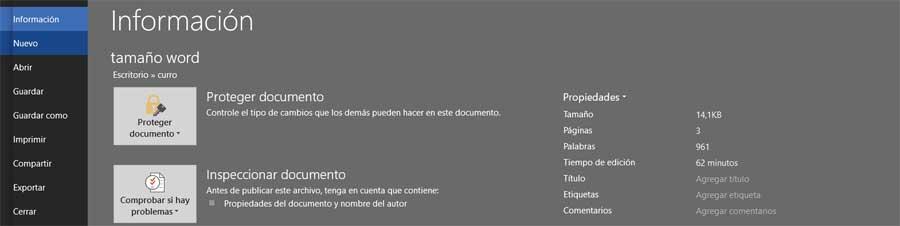
De igual modo, en el supuesto de que trabajemos de manera habitual con una gran cantidad de archivos ofimáticos de este tipo, también podemos echar mano del propio Explorador de Windows. Y es que como la mayoría os podréis imaginar, basta con que marquemos todos los archivos de Word con los que vamos a tratar, para así poder conocer el tamaño del conjunto de un solo vistazo. Es evidente que lo mismo podemos llevar a cabo con los archivos del procesaodor de textos, pero de manera individual.
Cómo reducir el tamaño de los archivos de Word
Llegados a este punto, decir que hay algunas maneras de reducir el tamaño del documento de Word. Esto puede ser muy útil si el archivo se ha vuelto difícil de trabajar, bloquea el programa, o pensamos compartirlo por Internet. Así, una de las maneras más rápidas y efectivas para lograr esto, es convertir los documentos antiguos al nuevo formato, DOCX. Solo con esto ya deberíamos observar importantes mejoras en el tamaño. Esto se debe a que los archivos DOCX, más modernos y avanzados, comprimen automáticamente cualquier contenido adicional, como las imágenes.
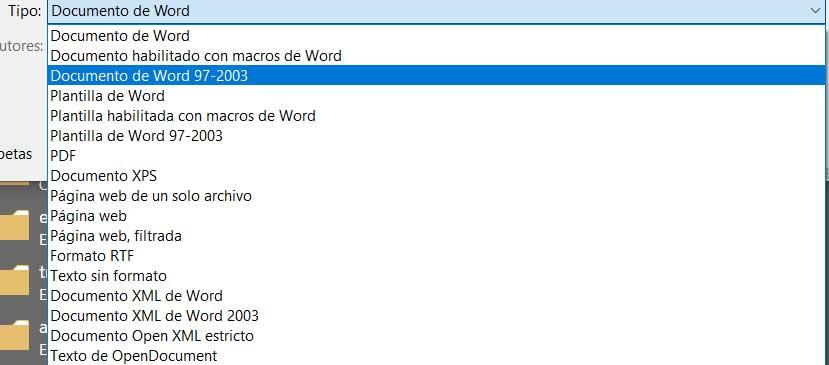
Para ello basta con que abramos el documento en Word y, a continuación, haga clic en Archivo / Información / Convertir, esta opción solo aparece con versiones antiguas del Doc. Otro punto que debemos tener en consideración es la forma en que insertamos las imágenes en el documento. Decir que esto es algo que también puede influir en el tamaño del archivo. Por ejemplo, si pegamos las fotos directamente en la página, Word las convierte al formato BMP. Por tanto, hay que saber que este formato en concreto es significativamente más grande que otros como JPEG.
Así, es recomendable que las añadamos a mano desde el menú Insertar / Imágenes, para que así podamos seleccionar un formato óptimo, como el mencionado JPEG. Además, debemos tener en consideración que en la mayoría de las ocasiones, la calidad ofrecida por las imágenes guardadas en uno u otro formato será muy similar. Todo ello a pesar de la a veces importante diferencia de tamaño de estos ficheros de fotos al pasar de BMP a JPG, por lo que valdrá la pena el cambio.
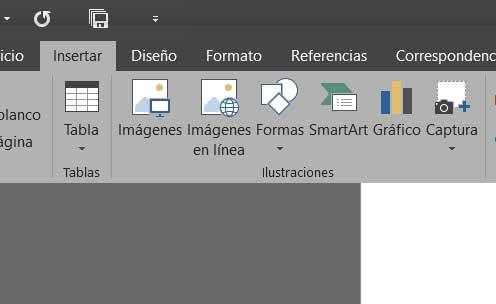
Comprime los contenidos de los documentos
En el caso de que haya archivos sin comprimir en el Doc en el que trabajamos, siempre tenemos la posibilidad de comprimirlos todos a la vez. Esto, como es fácil pensar, optimizará ostensiblemente el tamaño de los archivos resultantes. Para lograr esto que os comentamos, en primer lugar nos situamos en la opción de menú Archivo / Guardar como / Herramientas.
Aquí nos vamos a encontrar con la opción que buscamos, la llamada Comprimir imágenes, donde pinchamos. Entonces aparecerá una nueva ventana donde ya tenemos la posibilidad de elegir la calidad de imagen que deseamos utilizar para cualquier foto del documento en el que trabajamos ahora.
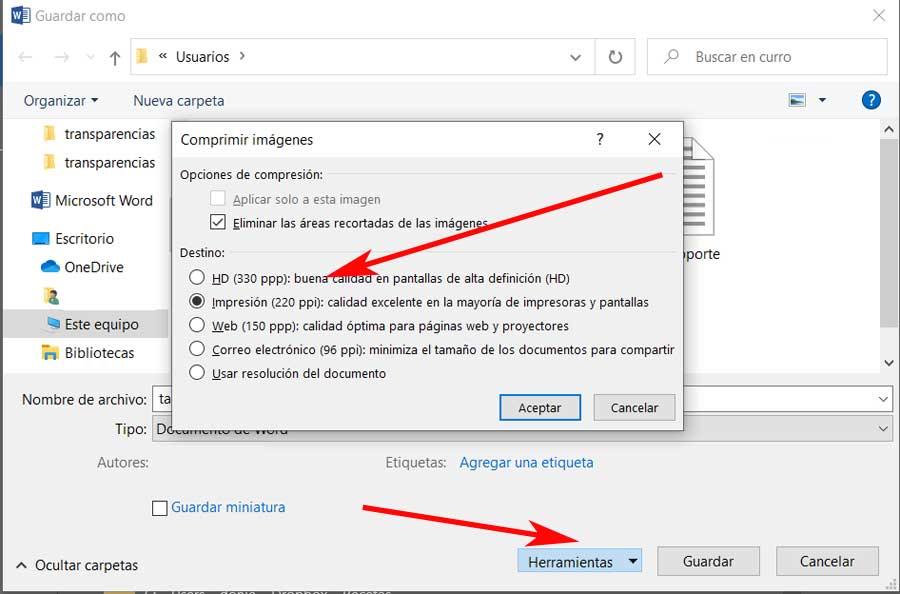
De este modo, en el caso de que deseemos obtener el menor tamaño de archivo posible, seleccionamos 96 PPI. Pero claro, hay que saber que en ese caso las imágenes se verán peor que originariamente. Mientras que en el punto anterior os dijimos que pasar de BMP a JPG no iba a afectar apenas en lo que se refiere a la calidad de las imágenes del documento, aquí es distinto. Por tanto, en este apartado sí que deberemos tener un poco más de cuidado, porque se puede dar el caso de que algunas de estas fotos, si las comprimimos demasiado, dejen de ser legibles, lo que puede ser un problema. Por tanto, os recomendamos probar entre los diferentes niveles de compresión aquí expuestos para dar con el más apropiado en cada caso o que más nos interese.
Limita el uso de ciertos contenidos en los documentos
Esto es algo que posiblemente la mayoría de otros ya sabréis por experiencia, especialmente porque Word no ha parado de mejorar con el paso de los años. Nos referimos a la posibilidad de, como hemos visto anteriormente, trabajar con multitud de tipos de contenidos en nuestros documentos. Mientras que antaño estos programas ofimáticos tan solo podían manejar textos, la situación ha cambiado de manera ostensible en los últimos años. En estos momentos en un programa de edición de textos como este tenemos la posibilidad de añadir multitud de contenidos, incluyendo los multimedia.
Ahí precisamente está la clave, o buena parte de esta, en cuanto al tamaño del fichero final que vamos a obtener en Word. Ya os hemos explicado anteriormente que el programa nos ofrece una serie de funciones especiales para poder ahorrar espacio al guardar el fichero. Pero con el fin de que esto sea lo más efectivo posible, nosotros mismos también tenemos que intentar poner de nuestra parte. Si partimos de la base de que en un documento de este tipo podemos añadir tantas imágenes como deseemos, incluso vídeos u objetos importados de otras aplicaciones, esto es algo que quizá deberíamos limitar.
Con esto lo que os queremos decir es que debemos estudiar la manera de utilizar menos fotos, evitar el uso masivo de vídeos, etc. Esto es algo que se hace especialmente patente en el caso de que tengamos en mente compartir el nuevo fichero que estamos editando. Ya sea para enviar por correo electrónico, enlazar en un sitio web, o para trabajar en grupo, debemos intentar que el fichero sea ligero. De este modo antes de subirlo a internet podríamos perder unos minutos en hacer un repaso general y eliminar parte de esos contenidos multimedia que quizás no son tan necesarios como podríamos pensar en un principio. Al mismo tiempo también podemos unir todo esto a los pasos mencionados con anterioridad.
Vincula las imágenes en lugar de añadirlas al documento
Si el documento que estamos creando, incluye un gran número de imágenes, imágenes que deben mostrase en la mayor calidad posible, el tamaño del documento de Word puede llegar a ocupar varios cientos de MB en el mejor de los casos, dificultando muchísimo compartirlo a través de un correo electrónico. El mejor método para reducir el tamaño final de este tipo de documentos, para por vincular las imágenes al documento en lugar de incluirlas en su interior. De esta forma, el documento de Word únicamente almacenará el formato y enlace a la ubicación de las imágenes que debe ser la misma que donde se encuentra el archivo para evitar problemas.
Lo primero que debemos hacer es crear una carpeta donde vamos a guardar el documento y donde vamos a copiar todas las imágenes que queremos vincular en el dispositivo. A continuación, situamos el ratón en la imagen que queremos añadir, pulsamos el botón derecho del ratón y seleccionamos Copiar. A continuación, nos dirigimos a la parte del documento donde queremos incluirla, pulsamos en Pegado especial, seleccionamos Pegar vínculo > Files y finalmente, pulsamos en Aceptar.
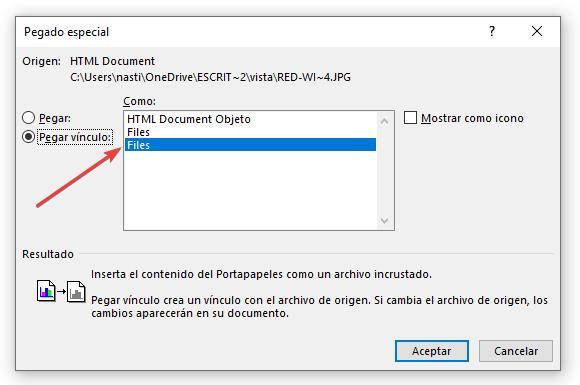
La imagen se mostrará como un vínculo en el documento. Si cambiamos el nombre de la imagen por otro tendremos que crear un nuevo vínculo ya que el vínculo anterior no funcionará. Cuando guardemos el documento, veremos como este ocupa lo mismo que un documento sin imágenes, dependiendo del número de páginas y texto que incluya. A la hora de compartirlo, debemos compartir tanto el documento como todas las imágenes incluidas en el mismo directorio.
Usa este paso intermedio para comprimir
Seguro que muchos ya conocéis de primera mano buena parte de las virtudes que nos propone este editor de textos de Microsoft. Una de las más interesantes es la enorme compatibilidad con todo tipo de ficheros ofimáticos que podemos usar aquí de forma predeterminada. Entre estos nos encontramos con los cada vez más utilizados, archivos en formato PDF, algo que nos puede ser muy útil en las circunstancias de las que os hablamos ahora.
Os decimos todo esto porque a la hora de comprimir un fichero nativo de Word, en primer lugar, también tenemos la posibilidad de convertirlo a PDF. Esto es algo que podemos llevar a cabo de manera sencilla desde el apartado de Guardar como. Así, una vez dispongamos del fichero resultante en este formato que os comentamos, podemos usar alguna aplicación web gratuita que lleve a cabo diversas tareas internas para la reducción del tamaño de estos PDF. Un claro ejemplo de todo ello lo encontramos en SmallPDF.
Una vez hayamos subido el fichero con el texto a esta plataforma, volvemos a bajar el mismo, pero ya reducido en cuanto a su tamaño. A continuación, no nos queda más que volver a cargar ese fichero en el editor de Microsoft y convertirlo a DOCX, pero ya con un tamaño mucho menor. Esto es algo que se hará especialmente patente es el archivo original dispone de multitud de contenidos multimedia.